உங்கள் Windows 7 கணினியை தொழிற்சாலை மீட்டமைக்க விரும்புகிறீர்களா, ஆனால் எப்படி என்று தெரியவில்லையா? கவலைப்படாதே. இந்த கட்டுரையைப் படித்த பிறகு, என்ன செய்வது என்று உங்களுக்குத் தெரியும்.
இந்த முறைகளை முயற்சிக்கவும்:
உங்கள் விண்டோஸ் 7 சாதனத்தை மீட்டமைக்க 2 முறைகள் உள்ளன. நீங்கள் அனைத்தையும் முயற்சி செய்ய வேண்டியதில்லை. உங்களுக்கு தேவையான முறையை மட்டும் தேர்வு செய்யவும்.
- தொழிற்சாலை மீட்டமைப்பு
- விண்டோஸ் 7
உங்கள் Windows 7 சாதனத்தில் செயல்திறன் சிக்கல்களைச் சரிசெய்ய முயற்சிக்கிறீர்கள் என்றால் - உங்கள் கணினி தொடர்ந்து செயலிழக்கிறது, செயலிழக்கிறது அல்லது பதிலளிப்பதற்கு வயதாகிறது என்று சொல்லுங்கள், நீங்கள் எதையும் ஆழமாகப் பார்ப்பதற்கு முன், நீங்கள் தொழில்முறை Windows பழுதுபார்க்கும் கருவியை முயற்சிக்க விரும்பலாம். ரீமேஜ் .
சும்மா விடுங்கள் ரீமேஜ் உங்கள் கணினி சூழலை ஸ்கேன் செய்து, உங்கள் கணினி உள்ளமைவைக் கண்டறியவும், தவறான கணினி கோப்புகளைக் கண்டறிந்து, அவற்றைத் தானாகவே சரிசெய்யவும். இது ஒரே கிளிக்கில் முற்றிலும் புதிய கணினி கூறுகளை வழங்குகிறது, எனவே நீங்கள் Windows மற்றும் உங்கள் எல்லா நிரல்களையும் மீண்டும் நிறுவ வேண்டியதில்லை, மேலும் நீங்கள் எந்த தனிப்பட்ட தரவு அல்லது அமைப்புகளையும் இழக்க மாட்டீர்கள்.
முறை 1: உங்கள் கணினியை மீட்டெடுப்பு பகிர்விலிருந்து மீட்டமைக்கவும்
சில கணினிகளில் மீட்பு பகிர்வு இருக்கலாம், இது பயனர்கள் தங்கள் கணினியை இயல்புநிலை தொழிற்சாலை அமைப்புகளுக்கு மீட்டமைக்க அனுமதிக்கிறது. அதை எப்படி செய்வது என்று பார்க்க கீழே உள்ள வழிமுறைகளைப் பின்பற்றவும்:
ஒன்று) உங்கள் விசைப்பலகையில், அழுத்தவும் விண்டோஸ் லோகோ முக்கிய மற்றும் மற்றும் அதே நேரத்தில் கோப்பு எக்ஸ்ப்ளோரரைத் திறக்கவும்.
இரண்டு) வலது கிளிக் கணினி, பின்னர் தேர்ந்தெடுக்கவும் நிர்வகிக்கவும்.

3) கிளிக் செய்யவும் சேமிப்பு, பிறகு வட்டு மேலாண்மை .
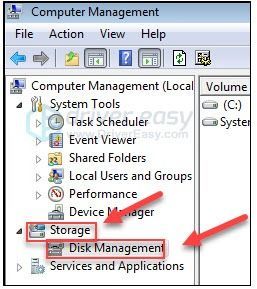
4) உங்கள் கணினியில் மீட்புப் பகிர்வு உள்ளதா எனச் சரிபார்க்கவும்.
மீட்டெடுப்பு பகிர்வை நீங்கள் கண்டால், கீழே உள்ள வழிமுறைகளைப் பின்பற்றவும். உங்களிடம் மீட்பு பகிர்வு இல்லையென்றால், இதைத் தவிர்க்கவும் முறை 2 .
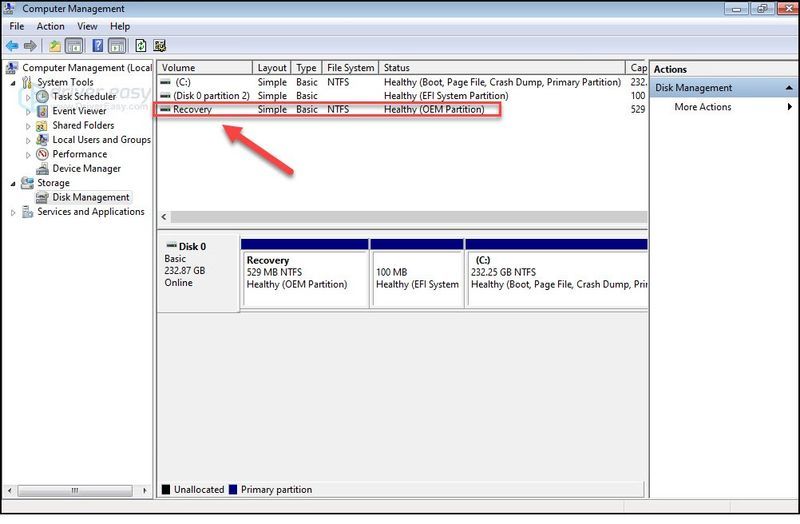
5) பின்னர் உங்கள் கணினியை அணைக்கவும் உங்கள் கணினியிலிருந்து அனைத்து சாதனங்களையும் துண்டிக்கவும் (உங்கள் மானிட்டர், விசைப்பலகை மற்றும் மவுஸ் தவிர).
6) அழுத்தவும் ஆற்றல் பொத்தானை உங்கள் கணினியை இயக்க, விண்டோஸ் லோகோ தோன்றும் முன், மீண்டும் மீண்டும் அழுத்தவும் மீட்பு விசை உங்கள் விசைப்பலகையில்.
வெவ்வேறு கணினிகளைப் பொறுத்து மீட்பு விசை மாறுபடலாம். மிகவும் பிரபலமான பிராண்டுகளுக்கான மீட்பு பகிர்வை எவ்வாறு அணுகுவது என்பது இங்கே:
| பிராண்ட் | கட்டளை |
| ஏசர் | F10 அல்லது Alt + F10 அல்லது Ctrl + F |
| வருகை | F10 |
| ஆசஸ் | F9 |
| டெல் | Ctrl+F11 |
| ஹெச்பி / காம்பேக் | F11 |
| ஐபிஎம் - லெனோவா | F11 |
| எல்ஜி | F11 |
| எம்.எஸ்.ஐ | F3 |
| சாம்சங் | F4 |
| சோனி வயோ | F8 அல்லது 10 |
| தோஷிபா | F8 அல்லது 0 |
7) உங்கள் கணினியை மீட்டமைக்க திரையில் உள்ள வழிமுறைகளைப் பின்பற்றவும்.
முறை 2: உங்கள் கணினியில் விண்டோஸ் 7 ஐ மீண்டும் நிறுவவும்
உங்கள் கணினியை ஃபேக்டரி ரீசெட் செய்வதற்கான மற்றொரு வழி, உங்கள் விண்டோஸ் 7 ஐ மீண்டும் நிறுவுவது. இதைச் செய்ய, உங்கள் கணினியுடன் வரும் நிறுவல் வட்டைப் பயன்படுத்துவது எளிதான வழி. உங்களிடம் வட்டு இருந்தால், பார்க்கவும் நிறுவல் வட்டைப் பயன்படுத்தி விண்டோஸ் 7 ஐ மீண்டும் நிறுவுவது எப்படி . உங்களிடம் வட்டு இல்லையென்றால், இதோ USB/DVD மீட்பு இயக்கி மூலம் விண்டோஸ் 7 ஐ மீண்டும் நிறுவுவது எப்படி .
விருப்பம் 1 - நிறுவல் வட்டைப் பயன்படுத்தி விண்டோஸ் 7 ஐ மீண்டும் நிறுவவும்
1) அணைக்கவும் உங்கள் கணினி மற்றும் உங்கள் கணினியிலிருந்து அனைத்து சாதனங்களையும் துண்டிக்கவும் (உங்கள் மானிட்டர், விசைப்பலகை மற்றும் மவுஸ் தவிர).
2) இயக்கவும் உங்கள் கணினி.
3) உங்கள் விசைப்பலகையில், அழுத்தவும் விண்டோஸ் லோகோ விசை மற்றும் வகை மீட்பு . பின்னர், தேர்ந்தெடுக்கவும் மீட்பு .
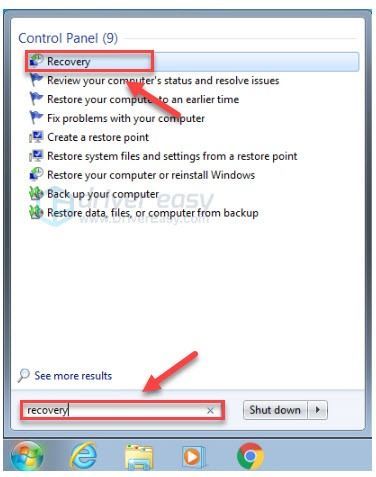
4) கிளிக் செய்யவும் மேம்பட்ட மீட்பு முறைகள் .
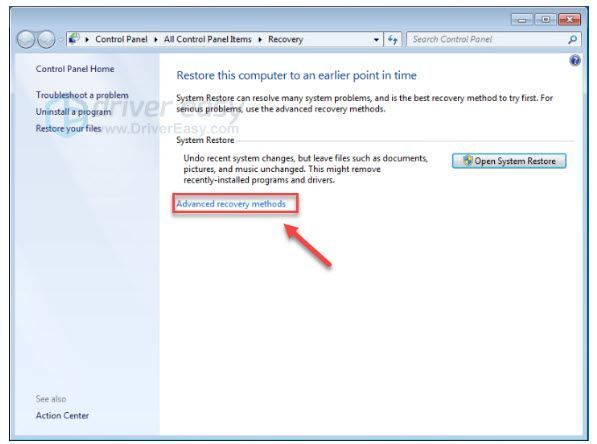
5) தேர்ந்தெடு விண்டோஸை மீண்டும் நிறுவவும்.
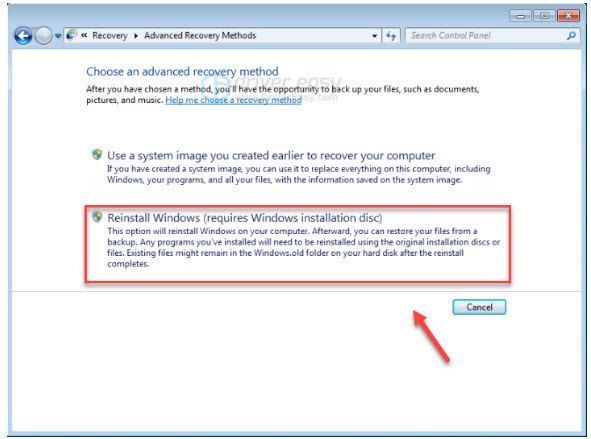
6) கிளிக் செய்யவும் ஆம் .
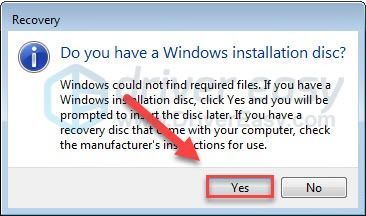
7) கிளிக் செய்யவும் இப்பொழது பாதுகாப்பிற்காக சேமித்து வை .
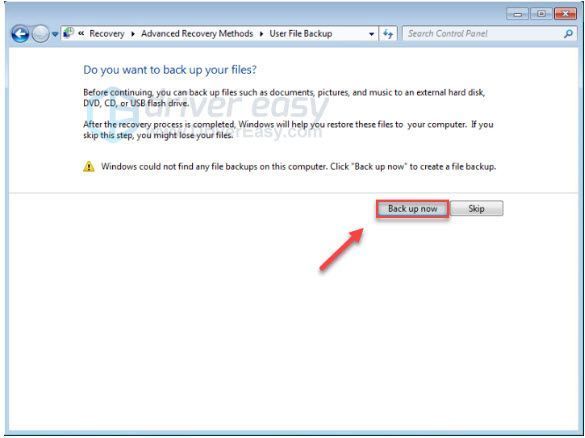
8) உங்கள் கோப்புகளை காப்புப் பிரதி எடுத்த பிறகு, கிளிக் செய்யவும் மறுதொடக்கம் மேலும் உங்கள் கணினியை தொழிற்சாலை அமைப்புகளுக்கு மீட்டமைக்க திரையில் உள்ள வழிமுறைகளைப் பின்பற்றவும்.
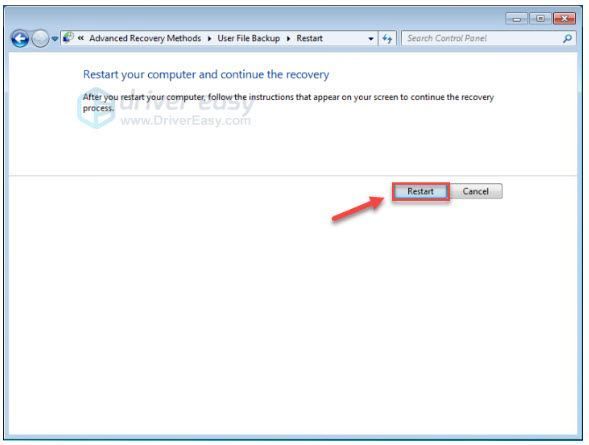
விருப்பம் 2 - USB/DVD மீட்பு இயக்கி மூலம் விண்டோஸ் 7 ஐ மீண்டும் நிறுவவும்
உங்களிடம் நிறுவல் வட்டு இல்லையென்றால், உங்கள் விண்டோஸை மீண்டும் நிறுவ USB/DVD மீட்பு இயக்ககத்தை உருவாக்க வேண்டும். கீழே உள்ள வழிமுறைகளைப் பின்பற்றவும்:
நீங்கள் தொடங்குவதற்கு முன், உங்களிடம் இருப்பதை உறுதிப்படுத்திக் கொள்ளுங்கள்:1. உங்கள் விண்டோஸ் தயாரிப்பு விசை . (உங்கள் தயாரிப்பு விசையை மறந்துவிட்டால், சரிபார்க்கவும் இந்த கட்டுரை உங்கள் விண்டோஸ் 7 தயாரிப்பு விசையை எவ்வாறு கண்டுபிடிப்பது என்பதைப் பார்க்க.)
2. அன் இணைய இணைப்பு .
3. முதல் வெற்று USB அல்லது DVD நீங்கள் மீடியாவை உருவாக்க விரும்பினால் குறைந்தபட்சம் 4 ஜிபி இடவசதியுடன்.
படி 1: விண்டோஸ் 7 ஐஎஸ்ஓ கோப்புகளைப் பதிவிறக்கவும்
ஒன்று) செல்லுங்கள் விண்டோஸ் 7 டிஸ்க் படப் பதிவிறக்கப் பக்கம் .
இரண்டு) உள்ளிடவும் உங்கள் தயாரிப்பு விசை , பின்னர் கிளிக் செய்யவும் சரிபார்க்கவும் விண்டோஸ் 7 ஐஎஸ்ஓ கோப்புகளைப் பதிவிறக்க.
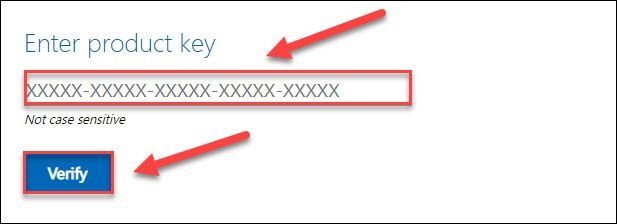
படி 2: உங்கள் நிறுவல் USB டிரைவை உருவாக்கவும்
ஒன்று) செல்லுங்கள் Windows USB/DVD பதிவிறக்க கருவி பதிவிறக்கப் பக்கம் , மற்றும் கிளிக் செய்யவும் பதிவிறக்க Tamil .
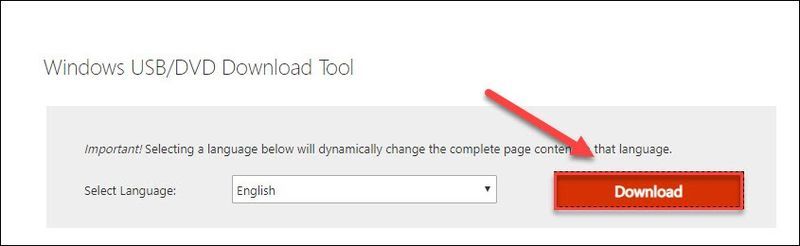
இரண்டு) தேர்ந்தெடு Windows7-USB-DVD-Download-Tool-Installer-en-US.exe , பின்னர் கிளிக் செய்யவும் அடுத்தது .
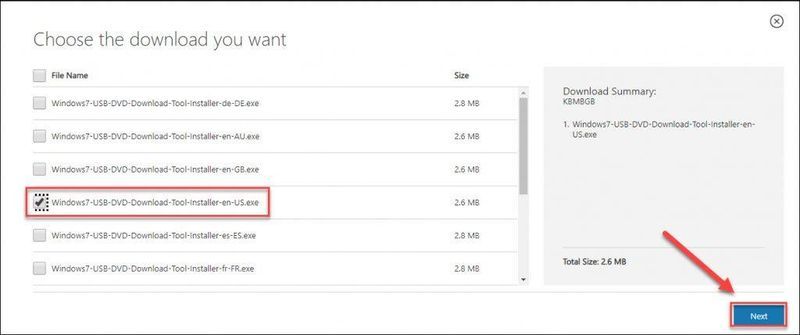
3) Windows7 USB/DVD பதிவிறக்க கருவியை நிறுவ பதிவிறக்கம் செய்யப்பட்ட கோப்பைத் திறக்கவும்.
4) Windows7 USB/DVD பதிவிறக்க கருவியை இயக்கவும். பின்னர், கிளிக் செய்யவும் உலாவவும் நீங்கள் பதிவிறக்கிய விண்டோஸ் 7 ஐஎஸ்ஓ கோப்பைக் கண்டுபிடித்து கிளிக் செய்யவும் அடுத்தது தொடர.
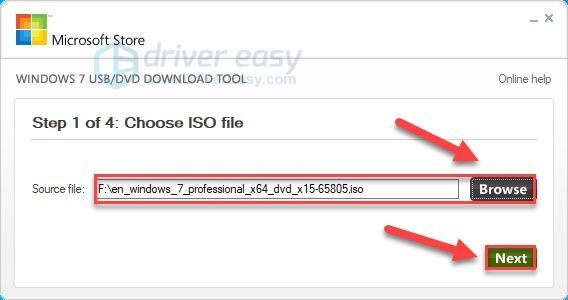
5) கிளிக் செய்யவும் USB சாதனம் நீங்கள் USB டிரைவைப் பயன்படுத்தினால்.
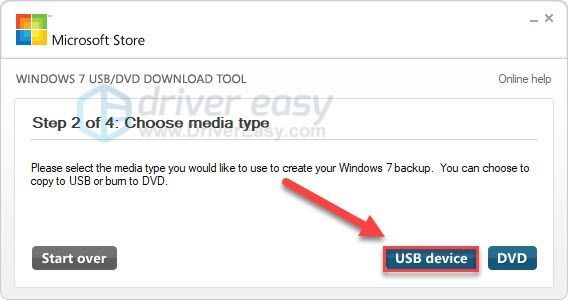
6) நீங்கள் பயன்படுத்த விரும்பும் USB ஃபிளாஷ் டிரைவைத் தேர்ந்தெடுத்து, கிளிக் செய்யவும் நகலெடுக்கத் தொடங்குங்கள் .
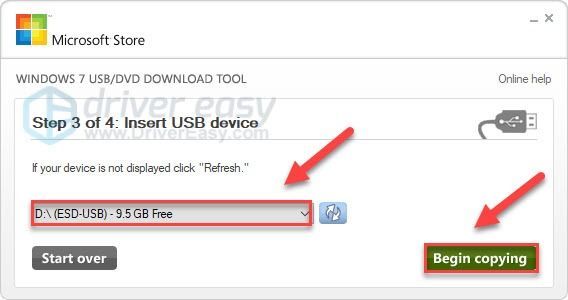
7) செயல்முறை முடிந்ததும் பதிவிறக்கக் கருவியிலிருந்து வெளியேறவும்.
படி 3: USB/DVD வழியாக விண்டோஸ் 7 ஐ நிறுவவும்
1) உங்கள் கணினியை அணைக்கவும் மற்றும் அனைத்து சாதனங்களையும் துண்டிக்கவும் (உங்கள் மானிட்டர், விசைப்பலகை மற்றும் மவுஸ் தவிர).
இரண்டு) உங்கள் சொருகு USB ஃபிளாஷ் டிரைவ் உங்கள் கணினியில் உள்ள USB போர்ட்டில். அல்லது சிடியை டிரைவில் செருகவும்.
3) உங்கள் கணினியை இயக்கவும். பின்னர், விண்டோஸ் லோகோ தோன்றும் முன், மீண்டும் மீண்டும் அழுத்தவும் செயல்பாட்டு விசை உங்கள் விசைப்பலகையில் துவக்க மெனுவை உள்ளிடவும் .
துவக்க மெனுவை உள்ளிடுவதற்கான செயல்பாட்டு விசை வெவ்வேறு கணினிகளைப் பொறுத்து மாறுபடும். மிகவும் பிரபலமான பிராண்டுகளுக்கான துவக்க மெனுவை எவ்வாறு அணுகுவது என்பது இங்கே:
உங்கள் கணினிக்கான செயல்பாட்டு விசையை உங்களால் கண்டுபிடிக்க முடியவில்லை என்றால், உங்கள் கணினி உற்பத்தியாளரின் இணையதளத்தைப் பார்க்கவும்.| பிராண்ட் | கட்டளை |
| ஏசர் | Esc அல்லது F9 அல்லது F12 |
| ஆசஸ் | Esc அல்லது F8 |
| டெல் | F12 |
| கைபேசி | Esc அல்லது F9 |
| லெனோவா | F12 |
| சாம்சங் | esc |
| சோனி வயோ | F11 |
| தோஷிபா | F12 |
4) என்பதைத் தேர்ந்தெடுக்கவும் துவக்கு உங்கள் விசைப்பலகையில் உள்ள அம்புக்குறி விசைகளைப் பயன்படுத்தி tab ஐத் தேர்ந்தெடுக்கவும் துவக்க சாதன முன்னுரிமை மற்றும் அழுத்தவும் உள்ளிடவும் முக்கிய
வெவ்வேறு வகையான கணினிகளைப் பொறுத்து இந்த செயல்முறை மாறுபடலாம்.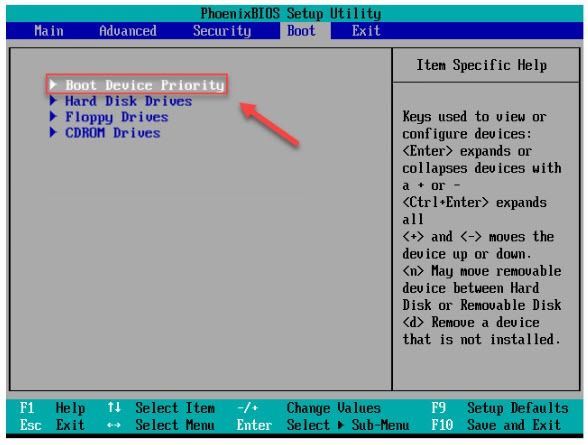
5) என்பதைத் தேர்ந்தெடுக்கவும் 1 வது துவக்க சாதனம் துவக்க சாதனத்தை உங்கள் USB க்கு அமைக்கவும்.
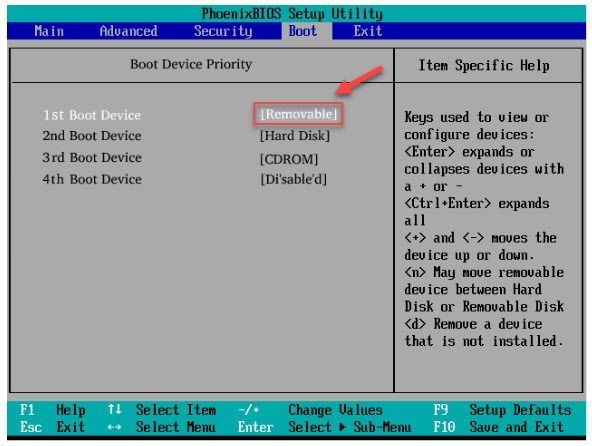
6) அழுத்தவும் F10 உங்கள் விசைப்பலகையில் விசையை அழுத்தி, உங்கள் Windows 7 கணினியை மீண்டும் நிறுவ திரையில் உள்ள வழிமுறைகளைப் பின்பற்றவும்.
போனஸ் டிப்ஸ்: சிஸ்டம் பைல்களை ரீமேஜ் மூலம் சரிசெய்தல்
சில விண்டோஸ் செயல்பாடுகள் வேலை செய்யவில்லை அல்லது உங்கள் கணினி செயலிழந்தால், உங்கள் கணினி கோப்புகளில் ஒன்று அல்லது அதற்கு மேற்பட்டவை உடைந்திருக்கலாம் அல்லது சிதைந்திருக்கலாம். இந்த வழக்கில், உங்களுக்குத் தேவைப்படும் ரீமேஜ் விண்டோஸை ஸ்கேன் செய்து உங்கள் கோப்புகளை மீட்டெடுக்க.
ரீமேஜ் விண்டோஸ் பழுதுபார்ப்பதில் நிபுணத்துவம் பெற்றது. இது உங்கள் கணினி கோப்பை ஸ்கேன் செய்து, சிதைந்த அல்லது காணாமல் போன கோப்புகளை தானாகவே மாற்றிவிடும். இது ஒரே கிளிக்கில் சுத்தமான Windows ஐ மீண்டும் நிறுவுவது போன்றது, மேலும் நீங்கள் எந்த நிரல்கள், அமைப்புகள் அல்லது தரவை இழக்க மாட்டீர்கள்.
ஒன்று) பதிவிறக்க Tamil மற்றும் Reimage ஐ நிறுவவும்.
2) ரீமேஜைத் திறந்து, உங்கள் கணினியில் இலவச ஸ்கேனை இயக்கவும்.
3) உங்கள் கணினியை ஸ்கேன் செய்ய ரீமேஜ் காத்திருக்கவும். இதற்குச் சில நிமிடங்கள் ஆகலாம், இதற்குப் பிறகு உங்கள் பிசி நிலை குறித்த விரிவான அறிக்கையைப் பெறுவீர்கள்.
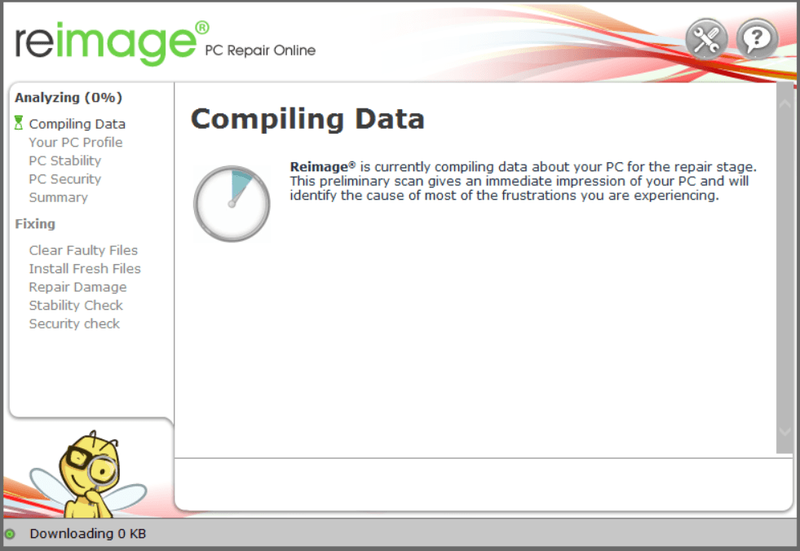
4) ஸ்கேன் முடிந்ததும் கண்டறியப்பட்ட சிக்கல்களின் சுருக்கத்தை நீங்கள் மதிப்பாய்வு செய்யலாம். கிளிக் செய்யவும் பழுதுபார்ப்பதைத் தொடங்குங்கள் பழுதுபார்க்கும் செயல்முறையைத் தொடங்க. இதற்கு முழு பதிப்பு தேவை - இது ஒரு உடன் வருகிறது 60 நாள் பணம் திரும்ப உத்தரவாதம் .
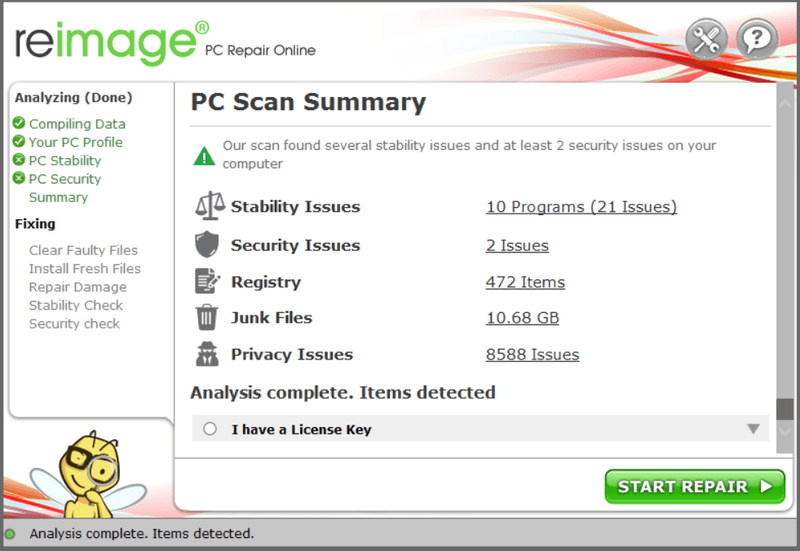
வட்டம், இந்த கட்டுரை உதவியது. உங்களிடம் ஏதேனும் ஆலோசனைகள் மற்றும் கேள்விகள் இருந்தால், தயவுசெய்து கீழே கருத்து தெரிவிக்கவும்.
![[தீர்க்கப்பட்டது] விண்டோஸ் 10/11 இல் இரவு விளக்கு வேலை செய்யவில்லை](https://letmeknow.ch/img/knowledge-base/16/solved-night-light-not-working-on-windows-10/11-1.jpg)





